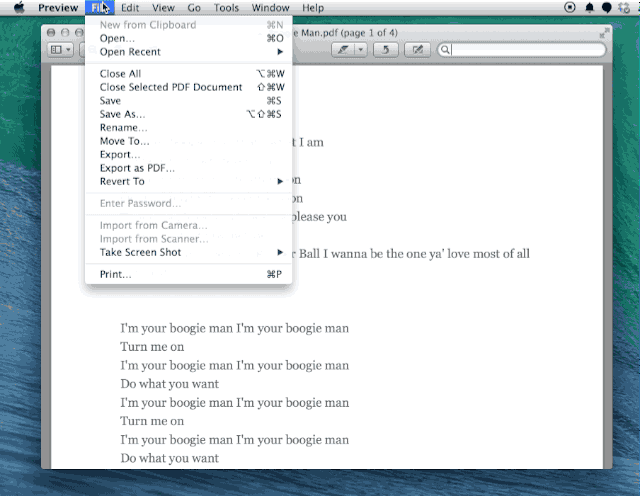ربما إذا استخدمنا جهاز Mac فقط ، فليس من الضروري اللجوء إلى كلمات المرور لحماية مستنداتنا ... أو ربما يمكننا ذلك لأننا قد نفقد أجهزتنا ، وعند مواجهة مستندات معينة ، يكون كل إجراء جيدًا.
حماية كلمة المرور من المعاينة.
En Apple Storeوخارجها ، هناك تطبيقات تسمح لنا بحماية المستندات بكلمة مرور ، ومع ذلك ، إذا كان ما نريد حمايته هو مستند PDF ، معاينة يمنحنا هذا الخيار إذا احتجنا إلى اللجوء إلى تطبيقات أخرى. العملية ، كما سترى ، بسيطة حقًا.
بادئ ذي بدء ، نفتح مع معاينة مستند PDF الذي نريد تعيين كلمة مرور له. بمجرد الفتح ، ننتقل إلى القائمة أرشيف وهناك ، يضغط على المفتاح خيار، سنرى كيف عنصر القائمة مكررة يتحول إلى حفظ باسم ...
نختار كومار الحارس وفي مربع الحوار المنبثق ، نقوم بتحديد المربع تشفير من الأسفل.
بعد ذلك ، ندخل كلمة المرور التي نريد تعيينها إلى PDF مرتين ونحتفظ به في المكان الذي نريده في موقعنا ماك.
الآن ، في كل مرة نريد فتح هذا المستند ، سيُطلب منا كلمة المرور المخصصة.
المصدر: CultOfMac